Pronto para vender ou entregar seus AirPods? Ou talvez você queira corrigir um problema que está enfrentando. Leia como redefinir AirPods e AirPods Pro e o processo separado para remover AirPods Apple ID.
Parte da magia dos AirPods da Apple é uma experiência super perfeita na configuração dos fones de ouvido, emparelhamento automático e muito mais. No entanto, se eles não estiverem se comportando normalmente ou não estiverem carregando, reservar um tempo para redefinir os AirPods pode resolver isso.
Curiosamente, um dos recursos de segurança do AirPods geração 3 e AirPods Pro as gerações 1 e 2 (e AirPods Max também) também podem causar um problema para AirPods recondicionados ou usados, uma vez que o processo padrão de redefinição de fábrica não remove o ID Apple dos AirPods associados.
Também temos um guia sobre o que fazer com AirPods antigos se não valer a pena vendê-los ou doá-los:
Vejamos o que fazer em ambos os cenários.
Como redefinir os AirPods e AirPods Pro de fábrica
- Se ainda não estiverem, coloque os dois AirPods no estojo de carregamento
- Feche a tampa e espere pelo menos 30 segundos
- Abra a tampa e no iPhone ou iPad inicie o Aplicativo de configurações
- Toque em seus AirPods na parte superior (pule para a etapa 6 se eles não estiverem aparecendo)
- Deslize para baixo e toque em Esqueça este dispositivotoque novamente para confirmar
- Mantendo o estojo de carregamento dos AirPods aberto, pressione e segure o botão na parte de trás até que o LED pisca em âmbar e depois em branco
Agora você deve estar pronto para conectar seus AirPods – desde que eles não estejam emparelhados com o ID Apple de outra pessoa, continue lendo abaixo sobre como consertar isso.
Se ainda não conseguir emparelhá-los, pode ser necessário levá-los a uma Apple Store para uma atualização manual de firmware ou outro reparo.
- Coloque seus AirPods no estojo de carregamento com a tampa aberta perto do iPhone, iPad ou iPod touch
- Você deverá ver um prompt aparecer na tela, siga as etapas
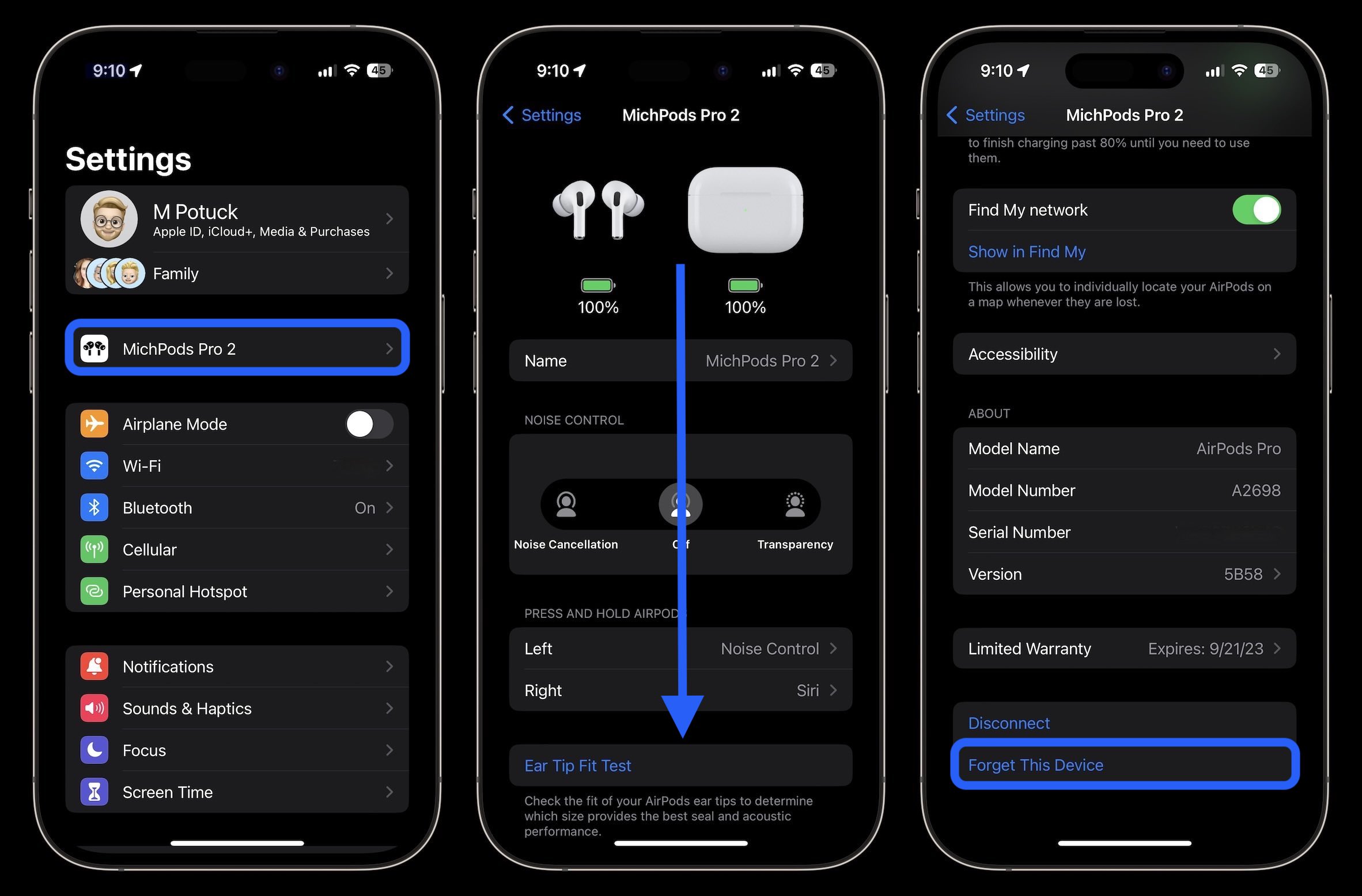

Como remover AirPods Apple ID
Se você for vender ou dar seus AirPods para outra pessoa, siga estas etapas também:
Você precisará fazer o mesmo se já tiver AirPods usados e vir uma mensagem ao tentar configurar AirPods (geração 3) ou AirPods Pro/Max informando que os fones de ouvido estão conectados a outro ID Apple:
- O proprietário original (ou anterior) precisa abrir o Encontre meu aplicativo no iPhone ou iPad
- Escolha o fundo Guia Dispositivos > escolha os AirPods
- Deslize para baixo> Remover este dispositivo
- Se o proprietário anterior fizer isso fora do alcance do Bluetooth, você precisará redefinir os AirPods antes de configurá-los como novos (siga as etapas acima novamente)
Apple diz “Essas etapas são a única maneira de remover um item de um ID Apple. A Apple não pode remover o Pairing Lock para você.”
Infelizmente, se você acabou de comprar AirPods usados ou recondicionados e eles estão conectados ao ID Apple de outra pessoa e você não os conhece, provavelmente precisará devolvê-los.
Este também será o caso para aqueles que vendem AirPods no eBay ou outros serviços, certifique-se não apenas de redefini-los, mas também de removê-los do Find My. E se você estiver comprando AirPods usados, verifique se o vendedor fez isso.
Leia mais tutoriais 9to5Mac
FTC: Usamos links de afiliados automotivos para geração de renda. Mais.


